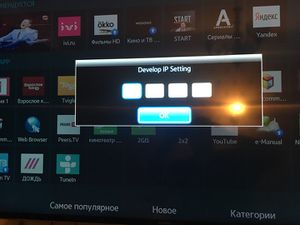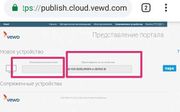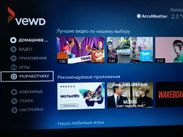Браузер Fork - Wiki:Установить браузер Fork — различия между версиями
(Метка: visualeditor) |
(→Tizen - Новая ОС устанавливаемая на все тв с 2016г и частично с 2015г) (Метка: visualeditor) |
||
| Строка 69: | Строка 69: | ||
===='''[[Samsung_TIZEN_сменой_DNS_-_весь_список_DNS_и_доноров|Samsung TIZEN сменой DNS - весь список DNS и доноров]] '''(<span style="color:#c0392b;">'''!'''</span>временный способ, лучше установить отдельным приложением в инструкции выше)''' '''==== | ===='''[[Samsung_TIZEN_сменой_DNS_-_весь_список_DNS_и_доноров|Samsung TIZEN сменой DNS - весь список DNS и доноров]] '''(<span style="color:#c0392b;">'''!'''</span>временный способ, лучше установить отдельным приложением в инструкции выше)''' '''==== | ||
| + | Запуск через настройку hosts роутера (openwrt, ddwrt и подобные) | ||
| + | |||
| + | '''Если у вас прошивка openwrt''' | ||
| + | |||
| + | Во вкладке Network / Hostnames | ||
| + | |||
| + | Ввести в поля Hostname и IP address | ||
| + | |||
| + | <code>smartservice.tvigle.ru 85.17.30.89</code> | ||
| + | |||
| + | <code>n.divan.tv 85.17.30.89</code> | ||
| + | |||
| + | '''Если у вас прошивка ddwrt''' | ||
| + | |||
| + | На вкладке «Administration» -> «Commands» | ||
| + | |||
| + | В текстовое поле вставляем | ||
| + | |||
| + | <code>echo ‘127.0.0.1 localhost</code> | ||
| + | |||
| + | <code>192.168.0.1 DD-WRT</code> | ||
| + | |||
| + | <code>85.17.30.89 smartservice.tvigle.ru</code> | ||
| + | |||
| + | <code>85.17.30.89 n.divan.tv</code> | ||
| + | |||
| + | <code>‘>/etc/hosts</code> | ||
| + | |||
| + | <code>killall -HUP dnsmasq</code> | ||
| + | |||
| + | и нажимаем «Save Startup» | ||
| + | |||
| + | 2. Выключить и включить ТВ | ||
| + | |||
| + | 3. Запуск через Tvigle или Divan TV | ||
| + | |||
| + | 4. Если не запускается пропингуйте прописанные Hostname в ответ должно выдавать указанные для них IP | ||
| + | |||
| + | |||
| + | Если Divan TV отсутствует в приложениях смените регион смарта на Украину | ||
===Maple (Orsay) 2010-2015=== | ===Maple (Orsay) 2010-2015=== | ||
| Строка 129: | Строка 169: | ||
Инструкции требующие обновления | Инструкции требующие обновления | ||
| − | |||
| − | |||
| − | |||
| − | |||
| − | |||
| − | |||
| − | |||
| − | |||
— [[Javascript:void(0);|Спутниковые ресиверы '''Spark''' (только годичная версия ForkPlayer)]] | — [[Javascript:void(0);|Спутниковые ресиверы '''Spark''' (только годичная версия ForkPlayer)]] | ||
Версия 01:37, 20 июня 2019
Обновленные инструкции
Содержание
- 1 Hisense Smart TV в память тв
- 2 LG Smart TV
- 3 Android и Андроид TV
- 4 Samsung Smart TV
- 5 Sony, Hisense, Toshiba, Vestel, Skyworth, Sharp, TCL, Hitachi, Telefunken, DEXP, Doffler, Harper, GoGen, Sencor, Kioto и Luxor с Opera TV Store / VEWD AppStore
Hisense Smart TV в память тв
LG Smart TV
Запуск сменой ДНС (webOS и Netcast)
Внимание: Если вы используете DNS сервер 46.36.220.208, то смените его на представленные снизу, так как скоро он будет отключен:
1. Заходим на ТВ в настройки подключения к интернету
2. Находим там пункт «ДНС сервер»
3. Вводим туда один из этих ДНС
85.17.30.89, 195.88.208.101 — запуск непосредственно ForkPlayer
4. В разделе Премиум или LG Store находим и запускаем одно из этих приложений
* Deezer, vTuner, Первый автомобильный, (не рекомендуется — Россия, Больше ТВ, Русские сериалы)
* Через IVI https://st.tivision.ru/images/favicon/64.png только ДНС 195.88.208.101
* Через Accu weather для ДНС 85.17.30.89
* Через Боевики и триллеры для ДНС 85.17.30.89
* Через приложение Tvigle (включая webOS 3.0, приставки LG) днс 85.17.30.89, 195.88.208.101, 46.36.222.114
— Если эти приложения отсутствуют, убедитесь что страна использования смарта в настройках указана Украина или Россия
— Если при запуске выше указанных приложений ForkPlayer не запускается, проверьте с помощью компьютера не блокируется ли ДНС вашим роутером или провайдером
webOS
через IDE разработчика без смены DNS и USB накопителя
Запуск с флешки 2010-2017 (Netcast, WebOS) , флешка постоянно нужна
1. Распаковываем версию 2.57 http://forkplayer.tv/apps/lg_forkplayer2.57.zip в корень USB-флеш-накопителя.
(Или онлайн версия 2.5 http://obovse.ru/forkplayer/lg_forkplayer.rar )
2. На телевизоре входи под своим аккаунтом в SmartTV LG Store.
3. Вставляем флешку в USB разъём телевизора.
4. Приложение появится в разделе «Мои приложения»(Netcast) или на главном экране в полосках внизу (кнопка домик на пульте) (WebOS)
5. Для входа в некоторые разделов возможно придется включить в настройках ForkPlayer2.5 опцию RemoteFork и запустить на компьютере или андроиде программу Remote Forkplayer
6. Если на webOS при запуске ничего не происходит то
6.1 Зайти в lg store (вы должны там быть авторизированы)
6.2 В нём зайти в «моя страница» она находится в нижнем правом углу.
6.3 После этого, как открылась «моя страница», выберите на ней пункт » приобретенные приложения».
6.4 После того как перешли туда, нажмите кнопку смарт на пульте и выберите ярлык forkplayer, т.е. как обычно запускаем.
Android и Андроид TV
Samsung Smart TV
Tizen - Новая ОС устанавливаемая на все тв с 2016г и частично с 2015г
Samsung TIZEN Smart TV через IDE
Samsung TIZEN сменой DNS - весь список DNS и доноров (!временный способ, лучше установить отдельным приложением в инструкции выше)
Запуск через настройку hosts роутера (openwrt, ddwrt и подобные)
Если у вас прошивка openwrt
Во вкладке Network / Hostnames
Ввести в поля Hostname и IP address
smartservice.tvigle.ru 85.17.30.89
n.divan.tv 85.17.30.89
Если у вас прошивка ddwrt
На вкладке «Administration» -> «Commands»
В текстовое поле вставляем
echo ‘127.0.0.1 localhost
192.168.0.1 DD-WRT
85.17.30.89 smartservice.tvigle.ru
85.17.30.89 n.divan.tv
‘>/etc/hosts
killall -HUP dnsmasq
и нажимаем «Save Startup»
2. Выключить и включить ТВ
3. Запуск через Tvigle или Divan TV
4. Если не запускается пропингуйте прописанные Hostname в ответ должно выдавать указанные для них IP
Если Divan TV отсутствует в приложениях смените регион смарта на Украину
Maple (Orsay) 2010-2015
Это первая ОС на самсунг смарт тв
1. Откройте SMART HUB (Internet@TV)
2. Авторизуйтесь под логином: develop, пароль пустой ( либо develop )
Если выдаст ошибку «Не могу подключиться к серверу» сбросьте смартхаб к заводским настройкам
3. Выделяем в смартхабе любое приложение и нажимаем TOOLS или если пульт без кнопок нажимаем центральную кнопку-крестовину пульта и удерживаем ее до появления Меню синхронизации. В появившемся меню выбираем: Настройки IP или Разработка
5. Впишите IP — 46.36.222.114 или 85.17.30.89
6. Нажмите «Синхронизация приложений пользователя»
7. После синхронизации приложение появится в смартхабе или Samsung Apps
J4500 - J5200
Инструкция для J4500 - J52XX
Запуск ForkPlayer по кнопке на пульте Family Story
Приветствую обладателей телевизоров E серии Samsung, помните когда-то в SmartHUBе было приложение Family Story, его можно было запустить с кнопки на пульте, теперь этого приложения нет, а кнопка на пульте осталась и при нажатии ничего не происходит, кроме как надписи "ОТСУТСТВУЕТ".
Что-бы эта кнопка "Family Story" не бездействовала, к ней можно привязать ForkPlayer (и не только его), делается это очень легко, нужно всего лишь скачать приложение sForkPlayer2.57m.zip, переименовать его на FamilyStory.zip и установить через уже установленный ForkPlayer на Вашем SmartTV или другим удобным способом, перезапустить ТВ, для того что-бы появился в SmartHUBе. Всё, теперь запускаем наш любимый ForkPlayer через кнопку Family Story и радуемся!!! [1]
Sony, Hisense, Toshiba, Vestel, Skyworth, Sharp, TCL, Hitachi, Telefunken, DEXP, Doffler, Harper, GoGen, Sencor, Kioto и Luxor с Opera TV Store / VEWD AppStore
Вместо одного из приложения (через DNS сервер)
Внимание: Если вы используете DNS сервер 46.36.220.208, то смените его на представленные снизу, так как скоро он будет отключен:
- Заходим в "Настройки сети" и настраиваем подключение к интернету заново
- При выборе способа настройки выберите "Специалист"
- Выберите свой метод настройки интернета (Wi-Fi или Провод)
- Как только дойдете до "Настройки IP адреса" выберите "Вручную"
- В пункте "Первичный DNS" укажите 85.17.30.89
- В пункте "Вторичный DNS" укажите 195.88.208.101
- Если спросит "Использовать прокси сервер", то нет
- Сохранить и подключиться
- В Opera TV Store / VEWD AppStore установите Tvigle (До 25.06.19 работоспособность возможна в Больше TV, Русские сериалы, Русская музыка, Deezer и Дети)
Примечание: Если ваш телевизор поддерживает IPv6 и ваш провайдер предоставляет DNS сервер для IPv6, то чтобы избежать конфликта в работе Fork Player'a следует отключить IPv6 на телевизоре
Отдельным приложением (через URL Loader)
Сейчас будет небольшой гайд по запуску ForkPlayer на телевизорах Hitachi и Sony, в смарт ТВ которых имеется Опера ТВ (VEWD AppStore). Данный способ позволяет получить доступ к ForkPlayer без манипуляций с ДНС адресами и сторонними приложениями.
Ну, поехали:
1. Необходимо создать учётную запись на сайте
2. Для дальнейшей работы нам понадобится device id. Для этого открываем на тв приложение VEWD AppStore. Переходим в настройки на вкладку "О программе". Там увидите ваш ID устройства (много цифр/букв).
3. После создания и подтверждения учётной записи, необходимо авторизоваться на сайте и перейти в раздел "Paired devices"(Сопряжённые устройства).
В поле "Custom name" (пользовательское имя) вводим имя устройства (любое), в поле "Device ID"(идентификатор устройства) вводим ID устройства, который мы нашли в пункте 2.
4. В случае успеха в приложение VEWD AppStore появится новый раздел "Разработчику" с приложением "URL Loader"(потребуется перезагрузка ТВ или приложения WEWD).
5. Открываем приложение "URL Loader", в адресной строке вводим: http://operatv.obovse.ru/2.5/ (необходимо ввести 1 раз, потом все это будет сохранено). Выбираем "GO current window" и нажимаем ОК и у вас загружается ForkPlayer.
П.с. если у вас ранее работал форк плеер через подмену ДНС, то смените параметры ДНС на автоматические.
Инструкции требующие обновления
— Спутниковые ресиверы Spark (только годичная версия ForkPlayer)
1. Соединяемся по фтп с ресивером (server:Local IP ресивера, port:21, user: root, password:пустой)
2. Открываем по FTP файл /root/spark/etc/opera/run-Portal
3. Редактируем там строчку, чтоб она выглядела так, без # в начале строки
STARTPAGE="http://forkplayer.obovse.ru"
4. Заливаем файл назад, права у него должны быть 755
Кнопка stop: выход из плеера
Кнопка EPG: возврат на один шаг (return)
1. Войти в меню настройки (клавиша «SET»(шестеренка))
2. В разделе «Серверы» В поле «Портал 1 URL:» или «Портал 2 URL:» нужно вписать operatv.obovse.ru/mag
— Также возможен запуск с modmenu (F1 \ ForkPlayer) как установить модменю описано здесь modmenu.ru
— Регулировка громкости кроме пульта есть еще в опциях видео регулировка громкости в MAG
— Сохранение закладок и прочих настроек по умолчанию не работает! Для его включения необходимо после запуска ForkPlayer войти в его настройки и выставить Хранить данные: на сервере. Также для того чтобы данные заливались на сервер выходить с виджета нужно кнопкой exit на пульте или Меню \ Сохранить и выйти.
— Пропорции видео выставляются синей кнопкой.
— Dune HD (303/Base 3D/connect/102)
1. Скачать файл dune_plugin_forkplayer.zip на флешку, вставить ее в Dune HD
2. Зайти в плеере в Источники \ USB и открыть там файл dune_plugin_forkplayer.zip
3. Если есть звук но нет видео, может помочь прошивка http://forum.hdtv.ru/index.php?showtopic=14345
— Выход с плагина кнопкой TOP MENU